Prérequis
Installation
La première étape est d'installer les dépendances Rust et système. Gardez à l'esprit que cette configuration n'est nécessaire que pour développer des applications avec Tauri. Les utilisateurs de vos applications n'ont pas besoin d'installer tous ces outils.
Configuration sous Windows
1. Microsoft Visual Studio C++ Build Tools
Vous devez installer les outils de build C++ de Microsoft Visual Studio. Le meilleur moyen est d'installer les Outils de génération Microsoft C++. Lorsqu'il vous est demandé quels outils installer, assurez-vous que "C++ build tools" et "Windows 10 SDK" sont sélectionnés.
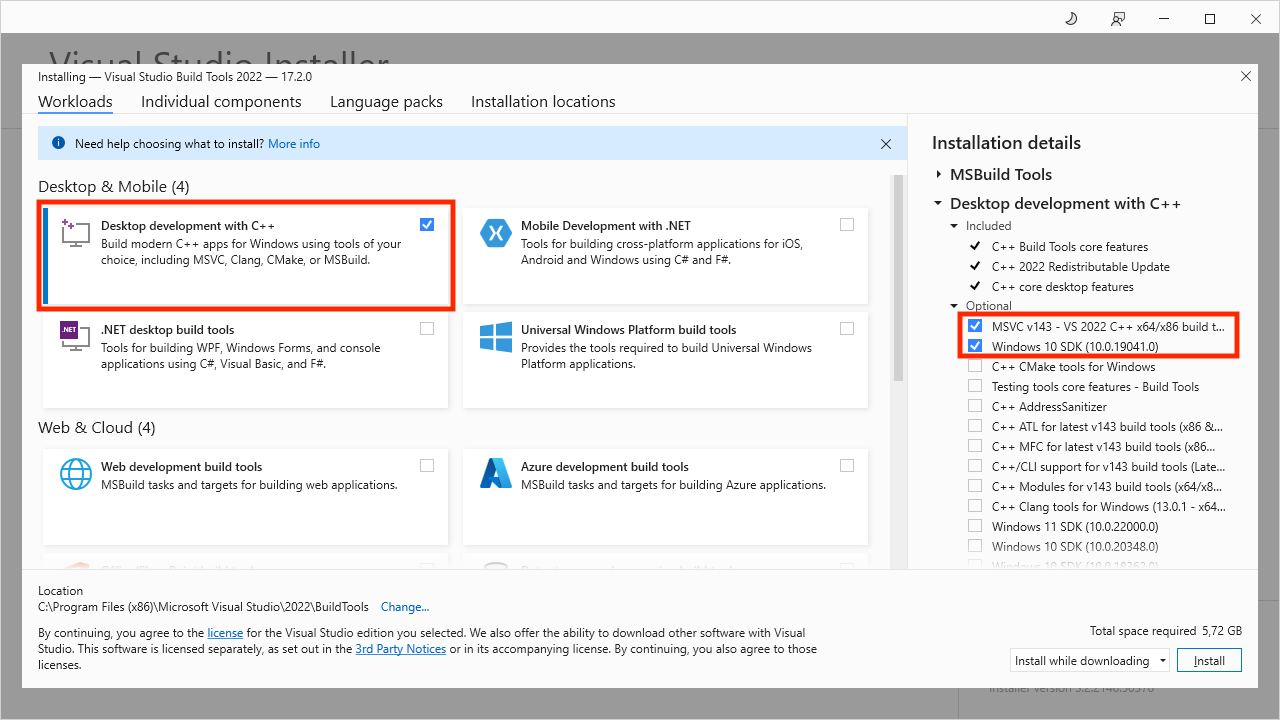
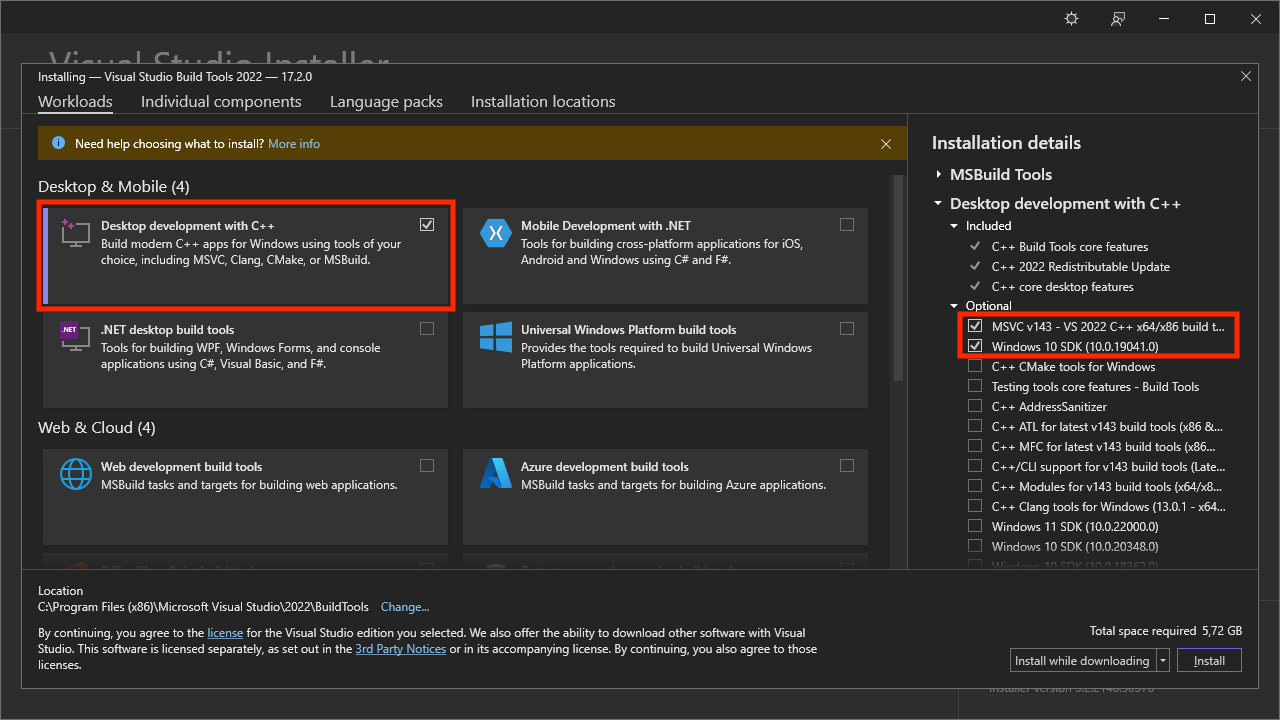
2. WebView2
On Windows 10 (Version 1803 and later with all updates applied) and Windows 11, the WebView2 runtime is distributed as part of the operating system.
Tauri dépend de WebView2 pour rendre le contenu web sur Windows, vous devez donc avoir installé WebView2. Le moyen le plus simple est de télécharger et d'exécuter le "Programme d’amorçage persistant" depuis le site Web de Microsoft.
Le script d'amorçage va essayer de déterminer l'architecture et la version correctes de votre système. Néanmoins, si vous rencontrez des problèmes (notamment avec Windows sur ARM) vous pouvez sélectionner un autre installateur autonome.
3. Rust
Enfin, allez sur https://www.rust-lang.org/tools/install pour installer rustup (l'installateur de Rustup). Veuillez noter qu'il vous faut redémarrer votre terminal, et dans certains cas Windows aussi, pour que les changements prennent effet.
Alternativement, vous pouvez aussi utiliser winget pour installer rustup en utilisant la commande suivante dans PowerShell:
winget install --id Rustlang.Rustup
For full support for Tauri and tools like trunk make sure the MSVC Rust toolchain is the selected default host triple in the installer dialog. Depending on your system it should be either x86_64-pc-windows-msvc, i686-pc-windows-msvc, or aarch64-pc-windows-msvc.
If you already have Rust installed, you can make sure the correct toolchain is installed by running this command:
rustup default stable-msvc
Configuration sous macOS
1. Dépendances macOS et CLang
Vous devrez installer les dépendances de développement macOS ainsi que CLang. Pour cela, exécutez la commande suivante dans votre terminal :
xcode-select --install
2. Rust
Pour installer Rust sur macOS, ouvrez un terminal et entrez la commande suivante :
curl --proto '=https' --tlsv1.2 https://sh.rustup.rs -sSf | sh
Nous avons audité ce script bash, et il effectue uniquement les actions nécessaires pour installer Rust. Néanmoins, avant de copier/coller aveuglément un script, c'est toujours une bonne idée de le vérifier par soi-même. Voici le script en question : rustup.sh
La commande télécharge un script et démarre l'installation de l'outil rustup , qui installe la dernière version stable de Rust. Il est possible que l'outil d'installation vous demande votre mot de passe pour avoir les droits d'administration. Si l'installation a été réussie, le texte suivant apparaîtra :
Rust is installed now. Super !
Assurez-vous de redémarrer votre terminal pour que les modifications prennent effet.
Configuration sous Linux
1. Dépendances système
Vous devrez installer quelques dépendances du système, comme un compilateur C et webkit2gtk. Ci-dessous, les commandes à exécuter selon les distributions :
- Debian
- Arch
- Fedora
- Gentoo
- openSUSE
- NixOS
- GNU Guix
- Void
sudo apt update
sudo apt install libwebkit2gtk-4.0-dev \
build-essential \
curl \
wget \
libssl-dev \
libgtk-3-dev \
libayatana-appindicator3-dev \
librsvg2-dev
sudo pacman -Syu
sudo pacman -S --needed \
webkit2gtk \
base-devel \
curl \
wget \
openssl \
appmenu-gtk-module \
gtk3 \
libappindicator-gtk3 \
librsvg \
libvips
sudo dnf check-update
sudo dnf install webkit2gtk4.0-devel \
openssl-devel \
curl \
wget \
libappindicator-gtk3 \
librsvg2-devel
sudo dnf group install "C Development Tools and Libraries"
Note that on Fedora 36 and below the webkit2gtk4.0-devel package was called webkit2gtk3-devel.
sudo emerge --ask \
net-libs/webkit-gtk:4 \
dev-libs/libappindicator \
net-misc/curl \
net-misc/wget
Note: A desktop profile is recommended to set the appropriate USE flags for webkit-gtk
sudo zypper up
sudo zypper in webkit2gtk3-soup2-devel \
libopenssl-devel \
curl \
wget \
libappindicator3-1 \
librsvg-devel
sudo zypper in -t pattern devel_basis
Travailler sur NixOS nécessite une configuration légèrement différente, car Tauri a besoin de trouver les bibliothèques système requises à la fois au moment de la compilation et
dynamiquement au moment de l'exécution. Pour les rendre disponibles à Tauri, la variable d'environnement LD_LIBRARY_PATH doit être remplie avec les bons chemins d'accès.
Lorsque vous utilisez [Nix Flakes], copiez le code suivant dans flake.nix sur votre dépôt, puis exécutez nix develop pour activer l'environnement de développement. Vous pouvez également utiliser [l'intégration de direnv's Flakes] pour démarrer automatiquement le shell de développement lorsque vous entrez dans le dossier du projet.
{
inputs = {
nixpkgs.url = "nixpkgs";
flake-utils.url = "github:numtide/flake-utils";
};
outputs = { self, nixpkgs, flake-utils }:
flake-utils.lib.eachDefaultSystem (system:
let
pkgs = nixpkgs.legacyPackages.${system};
libraries = with pkgs;[
webkitgtk
gtk3
cairo
gdk-pixbuf
glib
dbus
openssl_3
librsvg
];
packages = with pkgs; [
curl
wget
pkg-config
dbus
openssl_3
glib
gtk3
libsoup
webkitgtk
librsvg
];
in
{
devShell = pkgs.mkShell {
buildInputs = packages;
shellHook =
''
export LD_LIBRARY_PATH=${pkgs.lib.makeLibraryPath libraries}:$LD_LIBRARY_PATH
'';
};
});
}
If you don't use Nix Flakes, the [Nix Shell] can be configured using the following shell.nix script. Exécutez nix-shell pour activer l'environnement de développement, ou utilisez [l'intégration Shell de direnv] pour démarrer automatiquement le shell dev lorsque vous entrez dans le dossier du projet.
let
pkgs = import <nixpkgs> { };
libraries = with pkgs;[
webkitgtk
gtk3
cairo
gdk-pixbuf
glib
dbus
openssl_3
];
packages = with pkgs; [
pkg-config
dbus
openssl_3
glib
gtk3
libsoup
webkitgtk
appimagekit
];
in
pkgs.mkShell {
buildInputs = packages;
shellHook =
''
export LD_LIBRARY_PATH=${pkgs.lib.makeLibraryPath libraries}:$LD_LIBRARY_PATH
'';
}
To create Tauri development environments using [Guix shell], copy the following code into manifest.scm on your repository, then run guix shell to activate. You can also use [direnv's Guix shell support] to automatically start the Guix shell when entering the project folder.
(specifications->manifest
(list "gtk+@3"
"webkitgtk-with-libsoup2"
"libsoup-minimal@2"
"cairo"
"gdk-pixbuf"
"glib"
"dbus"
"openssl@3"
"gcc:lib"
"curl"
"wget"
"pkg-config"
"gsettings-desktop-schemas"))
sudo xbps-install -Syu
sudo xbps-install -S \
webkit2gtk-devel \
curl \
wget \
openssl \
gtk+3-devel \
libappindicator \
librsvg-devel \
gcc \
pkg-config
2. Rust
Pour installer Rust sur Linux, ouvrez un terminal et entrez la commande suivante :
curl --proto '=https' --tlsv1.2 https://sh.rustup.rs -sSf | sh
Nous avons audité ce script bash, et il effectue uniquement les actions nécessaires pour installer Rust. Néanmoins, avant de copier/coller aveuglément un script, c'est toujours une bonne idée de le vérifier par soi-même. Voici le script en question : rustup.sh
La commande télécharge un script et démarre l'installation de l'outil rustup , qui installe la dernière version stable de Rust. Il est possible que l'outil d'installation vous demande votre mot de passe pour avoir les droits d'administration. Si l'installation a été réussie, le texte suivant apparaîtra :
Rust is installed now. Super !
Assurez-vous de redémarrer votre terminal pour que les modifications prennent effet.
Gérer l'installation de Rust
Vous devriez tenir votre version de Rust à jour dès que possible pour toujours bénéficier des dernières améliorations. Pour mettre à jour Rust, ouvrez un terminal et exécutez la commande suivante:
rustup update
Rustup peut également être utilisé pour complètement désinstaller Rust de votre machine :
rustup self uninstall
Problèmes techniques
Pour vérifier si Rust est correctement installé, ouvrez un terminal et entrez cette commande :
rustc --version
Vous devriez voir le numéro de version, hash, et date de commit pour la dernière version stable qui a été publiée, sous ce format :
rustc x.y.z (abcabcabc yyyy-mm-dd)
Si vous ne voyez pas ces informations, votre installation de Rust pourrait être incorrecte. Veuillez consulter la Section de dépannage de Rust pour savoir comment résoudre ce problème. Si votre problème persiste, vous pouvez obtenir de l'aide sur le Discord Tauri officiel et sur GitHub.